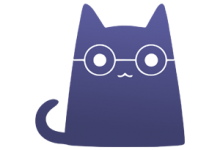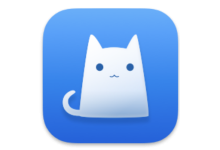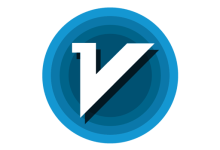技术小白建议购买机场,无需搭建/编写配置文件,直接使用即可!

Clash Verge简介
Clash Verge ,是基于 tauri 框架开发的开源跨平台 clash 客户端,目前良好支持 Windows / macos / Linux 。部分 ui 和交互设计参考了 Clash for Windows ,clashX ,clash-dashboard 等。
特点:
- 相比CFW来说,安装包体积小,更安全( tauri 相较于 electron 的优点,CFW是用electron开发的)。
- 系统代理守卫:隔一段时间去重设系统代理,避免被修改。
- 增强 Profiles 功能:类似 CFW 中对配置文件的简单处理和 mixin 处理。
- 支持clash meta内核,可以使用vless reality等节点。
- 本身就支持简体中文。
Clash Verge客户端下载
Clash Verge 订阅配置&使用
将软件切换为中文(可选)
安装好后第一步就可以选择是否将软件切换成中文界面,这点比起Clash for Windows还是要好很多,不用再去下什么汉化补丁。
设置 → 下滑到Verge设置 → 语言设置 → 设置成中文。
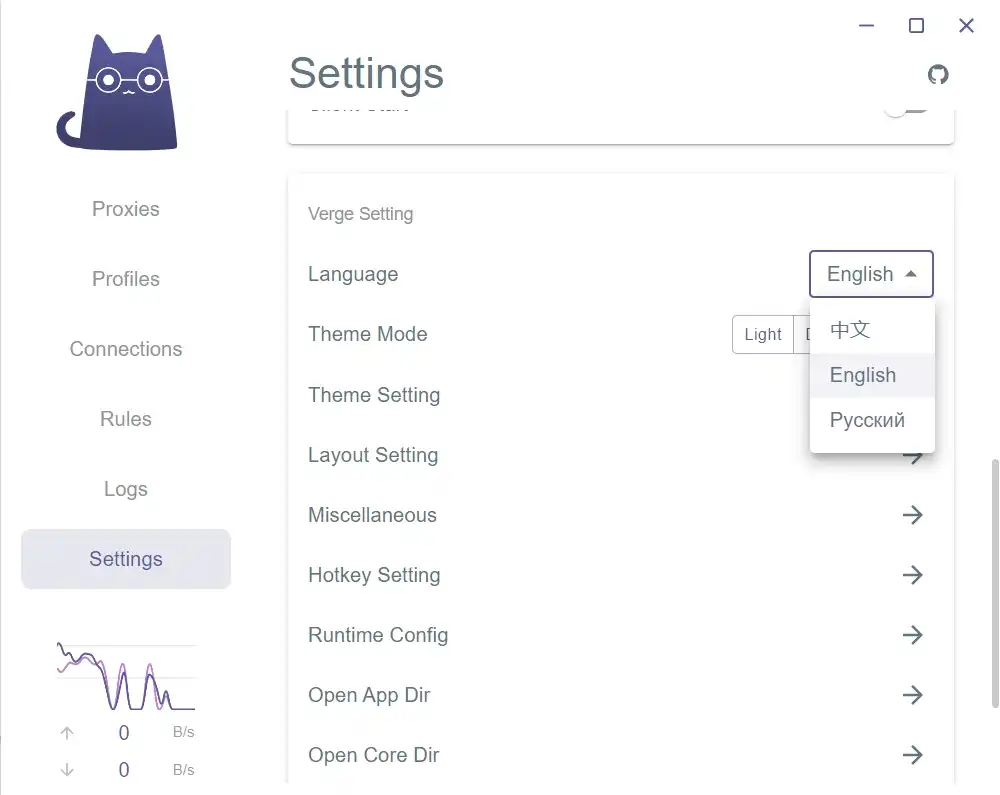
切换内核
同样在设置界面,找到Clash 内核,点击旁边的齿轮图标,然后选择 Clash Meta,再单击重启内核。看到成功提示之后,点击返回。
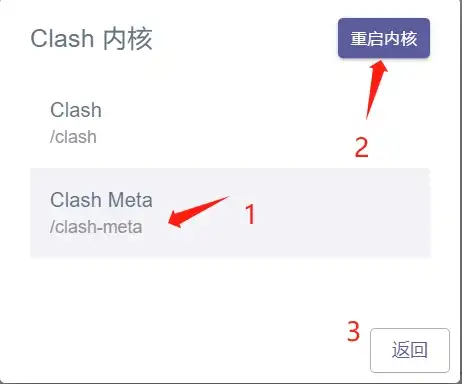
获取机场订阅地址
直接在机场后台复制Clash(R)订阅地址。
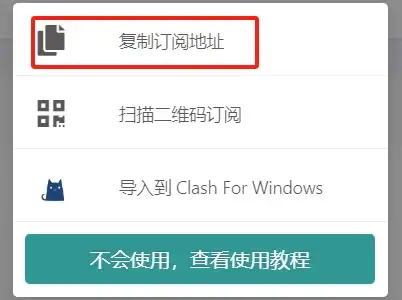
导入订阅地址
配置 → 粘贴订阅地址 → 点击导入 → 设置配置文件名称(不改也行,只要自己能区分每个机场就行)。单击选中要使用的机场,会有提示 Refresh clash config。
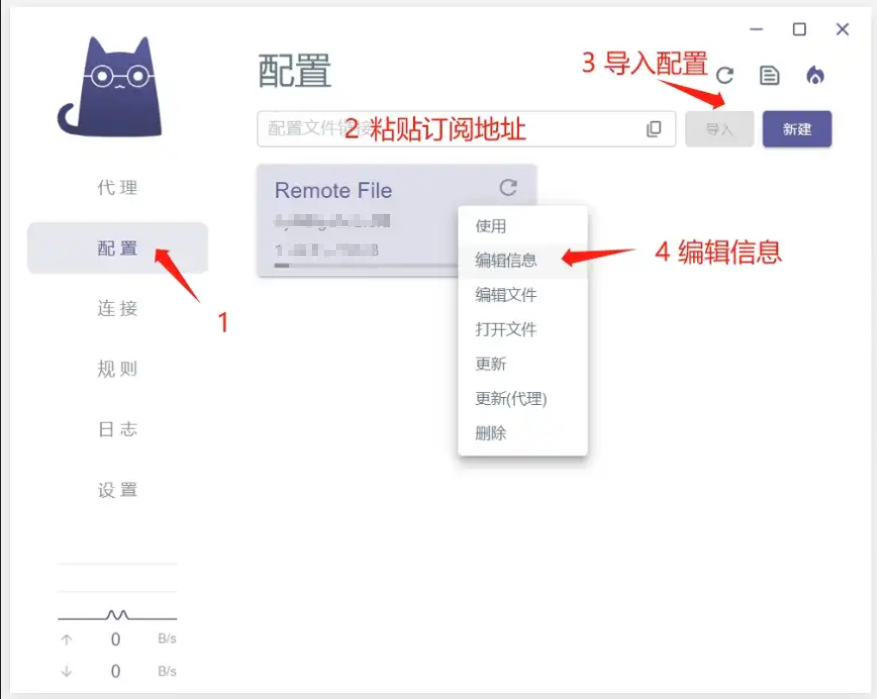
开启代理
切换到代理界面,选择一个节点。右上角可以选择代理模式,这个用过Clash for Windows的应该很熟悉了。
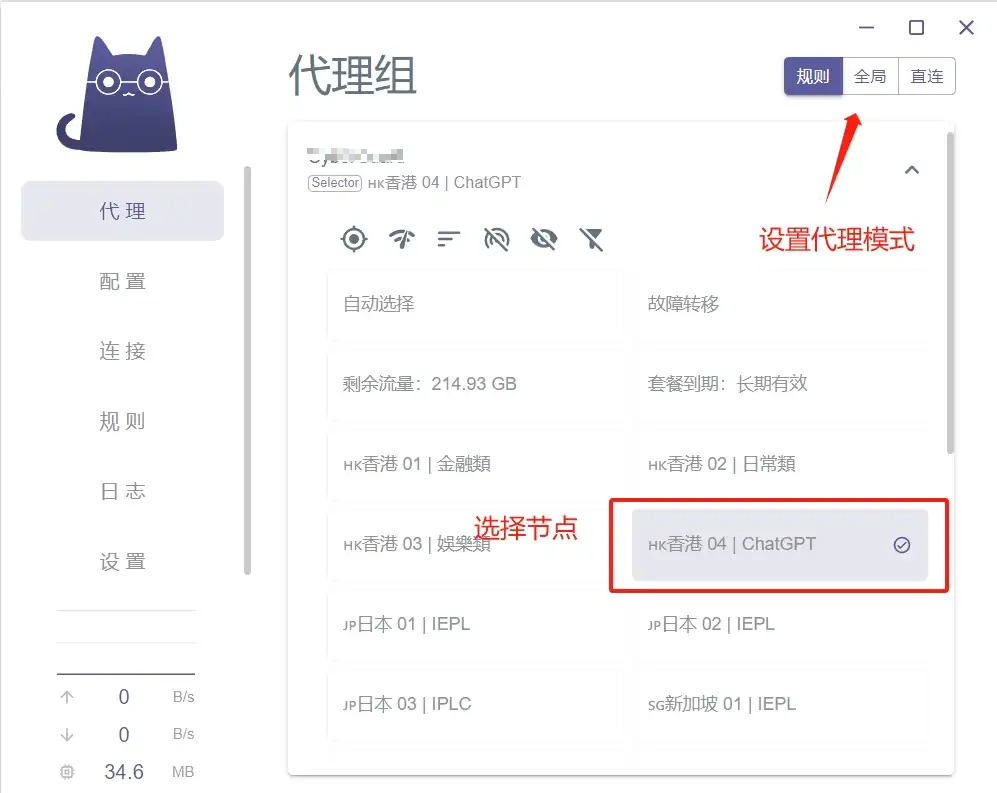
切换到设置,打开系统代理,就可以上外网冲浪啦!
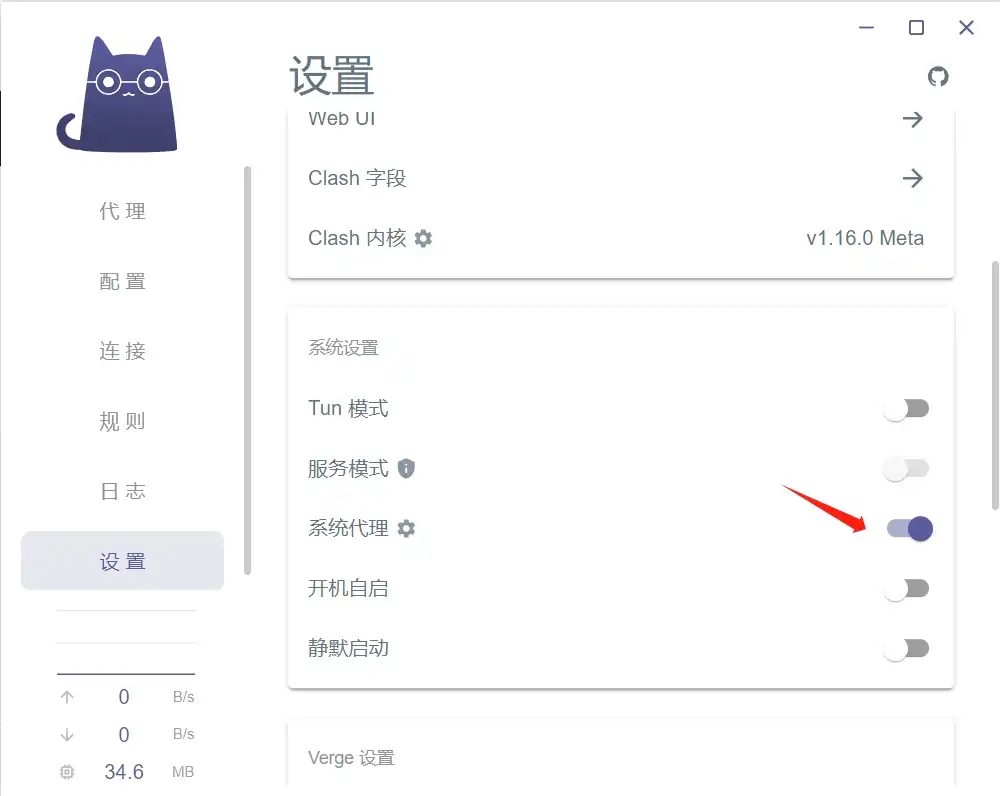
其他问题
Clash Verge的默认端口跟Clash for Windows 一样,也是7890,所以Telegram的代理就不用改,可以直接用。
Tun模式开启,开启后会生成虚拟网卡,这样全部流量就会走代理了。
 Clash使用教程
Clash使用教程